Autant j'aime le Montres connectées Fitbit Versa et Ionic, il y a une caractéristique importante qui manque dans la boîte: un moyen intégré de suivre l'eau que vous buvez tout au long de la journée.
J'espère que Fitbit intégrera cela dans les montres dans un proche avenir, mais entre-temps, les développeurs d'applications ont rapidement proposé des solutions tierces pour garder un œil sur votre consommation d'eau.
Vous pouvez choisir parmi un certain nombre d'applications pour ce faire, mais d'après mon expérience, Water Logged by Tyler Leonhardt a été la plus fiable. En tant que tel, voici un guide sur la façon d'installer et de personnaliser l'application afin que vous puissiez commencer à enregistrer votre eau directement sur votre poignet!
Télécharger Water Logged
Tout d'abord, nous devons installer l'application Water Logged. Pour faire ça:
- Appuyez sur le Icône Ionic / Versa en haut à droite de l'application Fitbit.
- Robinet applications.
-
Robinet Toutes les applications.
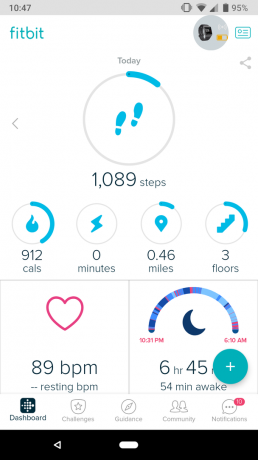


- Appuyez sur le barre de recherche en haut à droite et recherchez «Water Logged».
-
Appuyez sur l'application, puis appuyez sur le rouge Installer bouton.
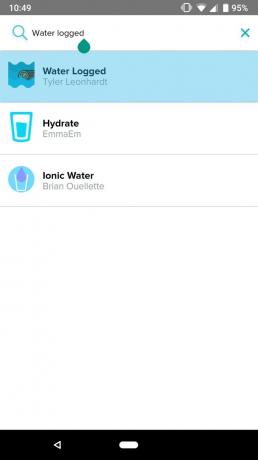
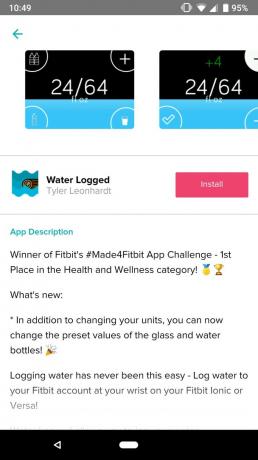
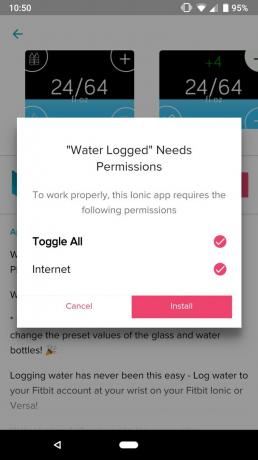
Connectez-vous / personnalisez l'application
Maintenant que Water Logged est installé, vous devez le lier à votre compte Fitbit afin qu'il puisse synchroniser votre eau enregistrée avec l'application Fitbit.
Verizon propose le Pixel 4a pour seulement 10 $ / mois sur les nouvelles lignes illimitées
- Sur la page Water Logged, appuyez sur Réglages.
-
Robinet Connexion Fitbit en haut de la page des paramètres et saisissez les informations de votre compte Fitbit.
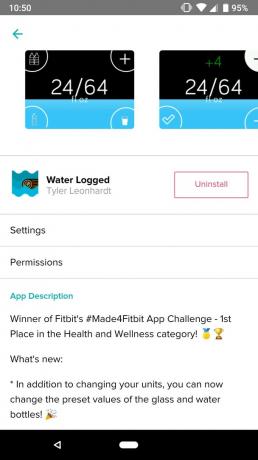
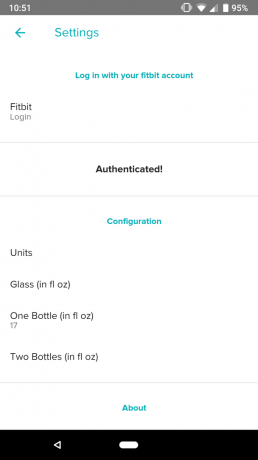
Une fois connecté, vous verrez quelques options sous Configuration languette. Si vous appuyez sur Unités, vous pouvez basculer entre les onces liquides et les millilitres.
Le verre, une bouteille et deux bouteilles enregistreront automatiquement 8 oz, 16 oz et 32 oz, respectivement, mais vous pouvez modifier ces quantités en appuyant dessus et en entrant un nouveau nombre.
Utilisation de l'eau enregistrée
Avec Water Logged installé, il est temps de commencer à utiliser l'application!
En l'ouvrant, vous verrez combien d'eau vous avez bu en dehors de votre objectif quotidien. L'icône dans le coin supérieur gauche ajoutera deux bouteilles, celle en dessous ajoutera une bouteille et l'icône en bas à droite ajoutera un verre. Si vous appuyez sur l'icône +, vous pouvez augmenter et diminuer manuellement d'un oz / ml. Lorsque vous avez terminé, appuyez sur l'icône de coche en bas à gauche et le montant que vous avez entré sera ajouté.
Après avoir appuyé sur l'un des boutons de Water Logged, il se synchronisera automatiquement avec votre compte Fitbit afin que vos informations soient mises à jour dans l'application. De plus, vous pouvez appuyer au milieu à tout moment pour déclencher une synchronisation manuelle.
Commencez à vous connecter!
Cela dit, vous êtes prêt à commencer à suivre votre consommation d'eau directement depuis votre poignet! Si vous avez des commentaires / questions supplémentaires, n'hésitez pas à nous faire part de vos commentaires ci-dessous.
Meilleures applications pour Fitbit Versa et Ionic
